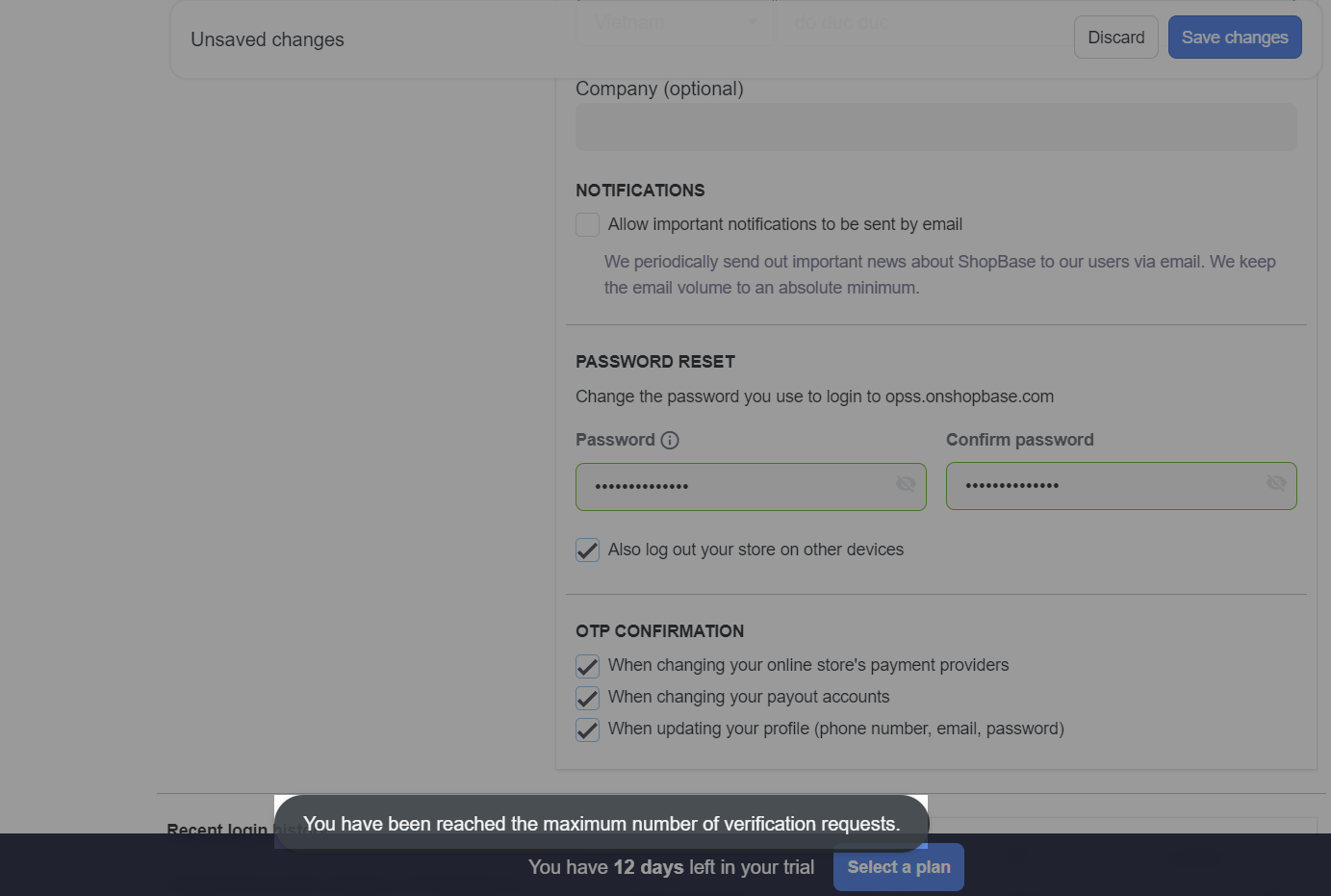仅需通过几个简单的步骤,您就可以轻松更改登录ShopBase后台的电子邮件和密码,以确保您的账户安全。请按照我们下面的指南来进行操作。
主要内容
A. 重置密码
B. 在个人资料中更改密码
A. 重置密码
如果您忘记登录账户的密码,您可以通过从ShopBase的电子邮件重置您当前的密码。
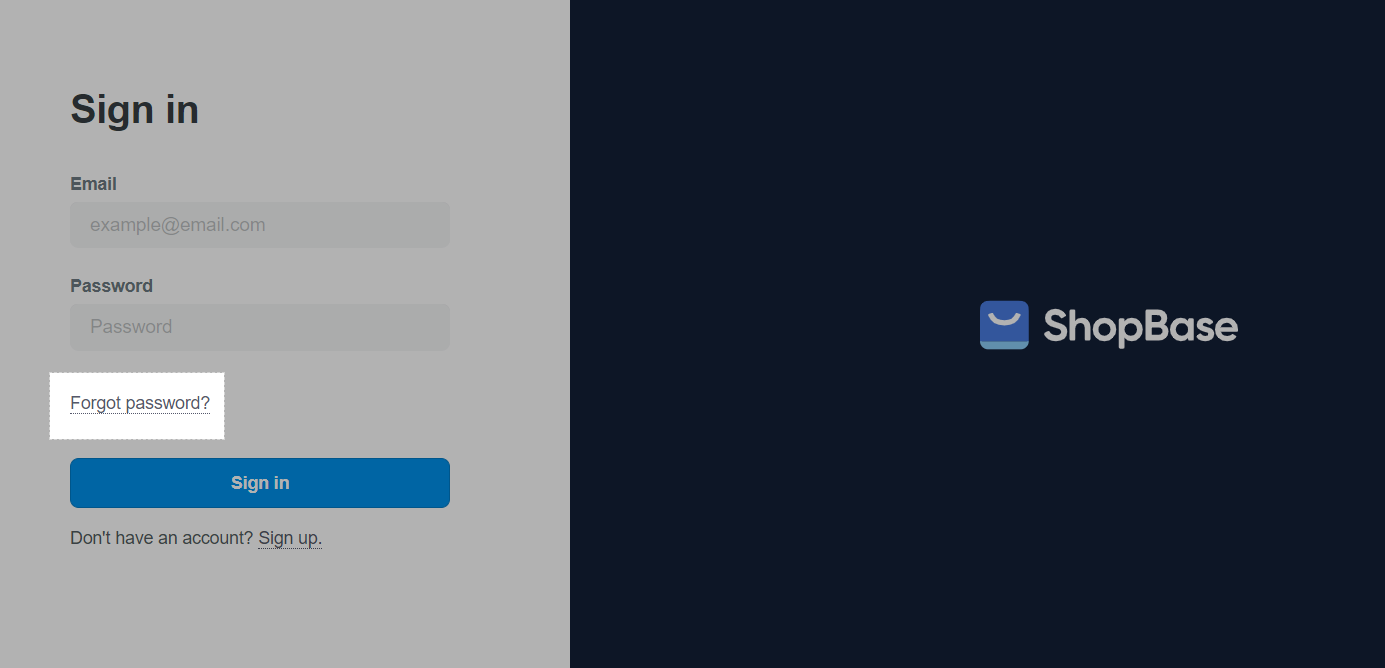
输入您的电子邮件地址,然后单击 Email instructions以收取发送到您的邮件的指南。
您将收到一封带有用于重置密码的链接的电子邮件。查找该电子邮件并单击 Reset password。电子邮件可能会被发送到您邮箱中的垃圾邮件或其他过滤器,请查看这些部分以避免错过电子邮件。如果仍然找不到,请单击登录页面中的 Resend按钮。
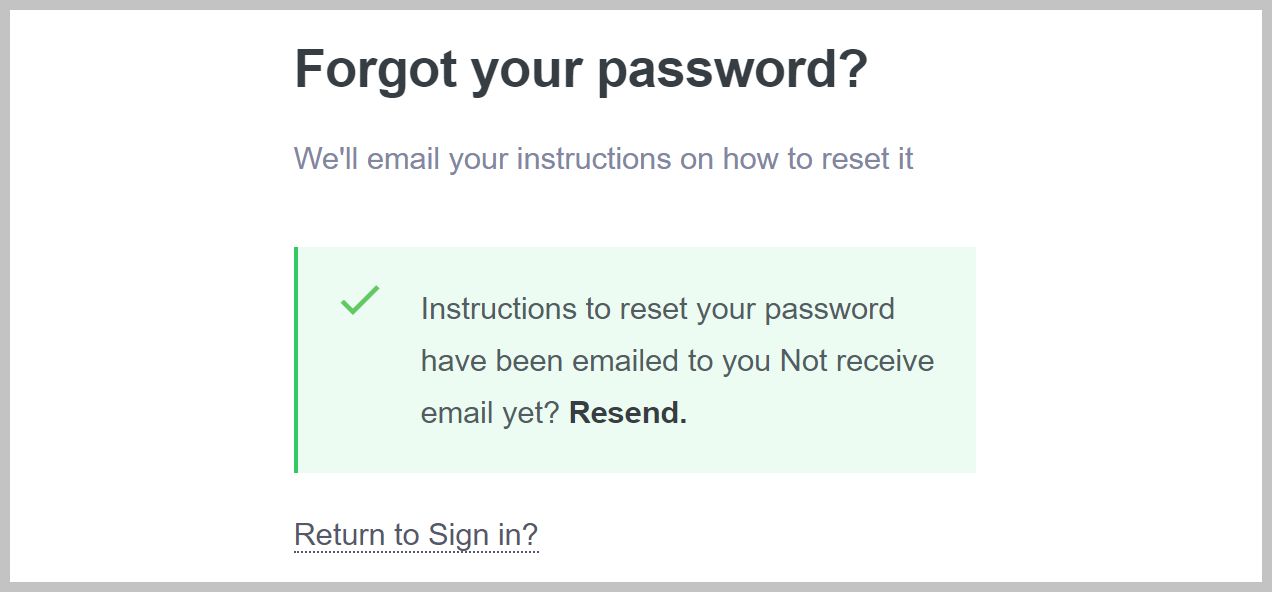
输入新密码并确认。您的密码必须有至少5个字符,并且不能以空格开头或结尾。
点击 Reset password。
返回登录页面,使用您的新密码登录。
B. 更改密码
如果您已登录并要更改密码,您可以转到个人资料部分来轻松进行更改。
在ShopBase后台上,选择 Profile 。
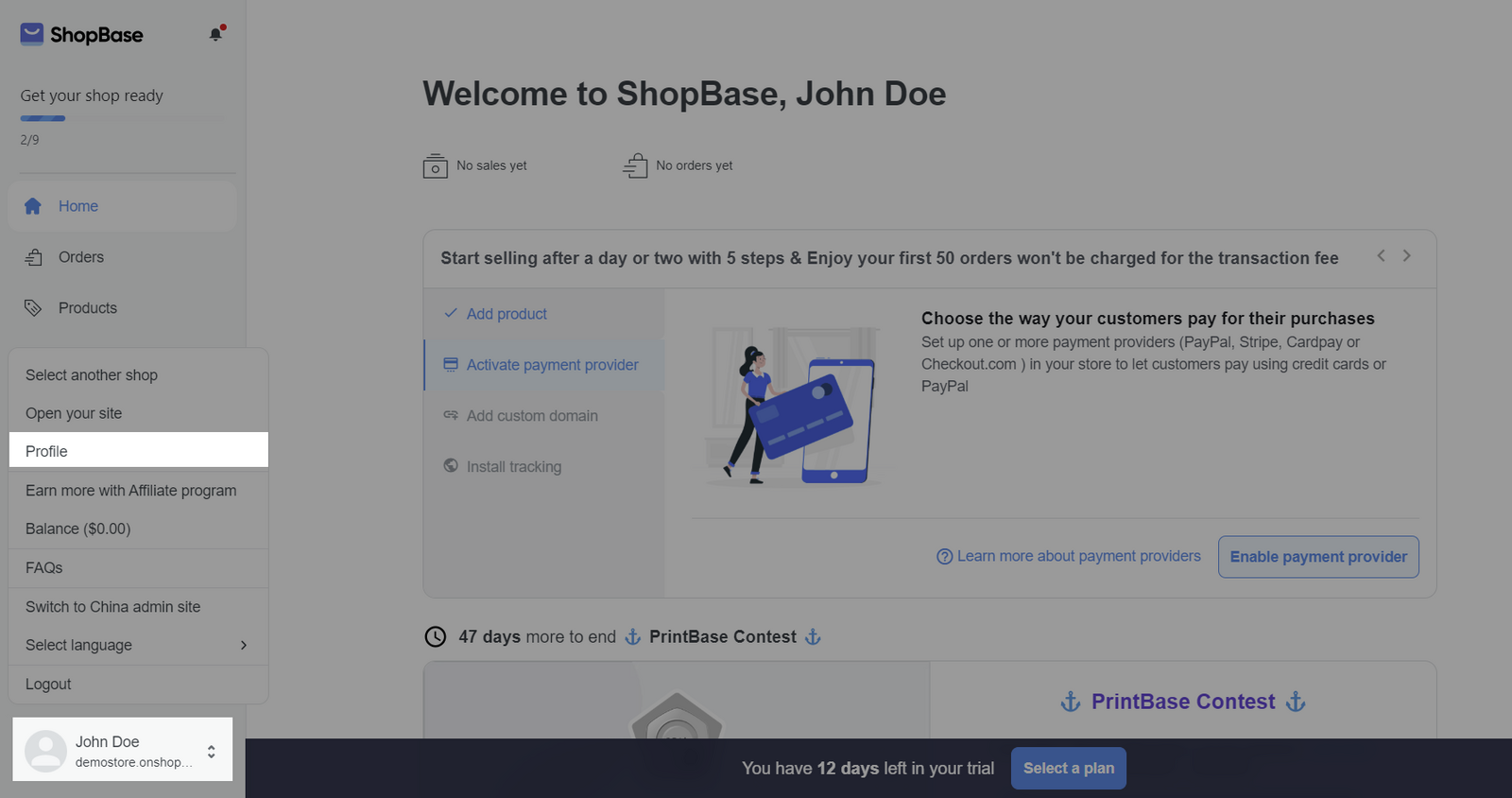
在 Password Reset部分中,点击 Change password。
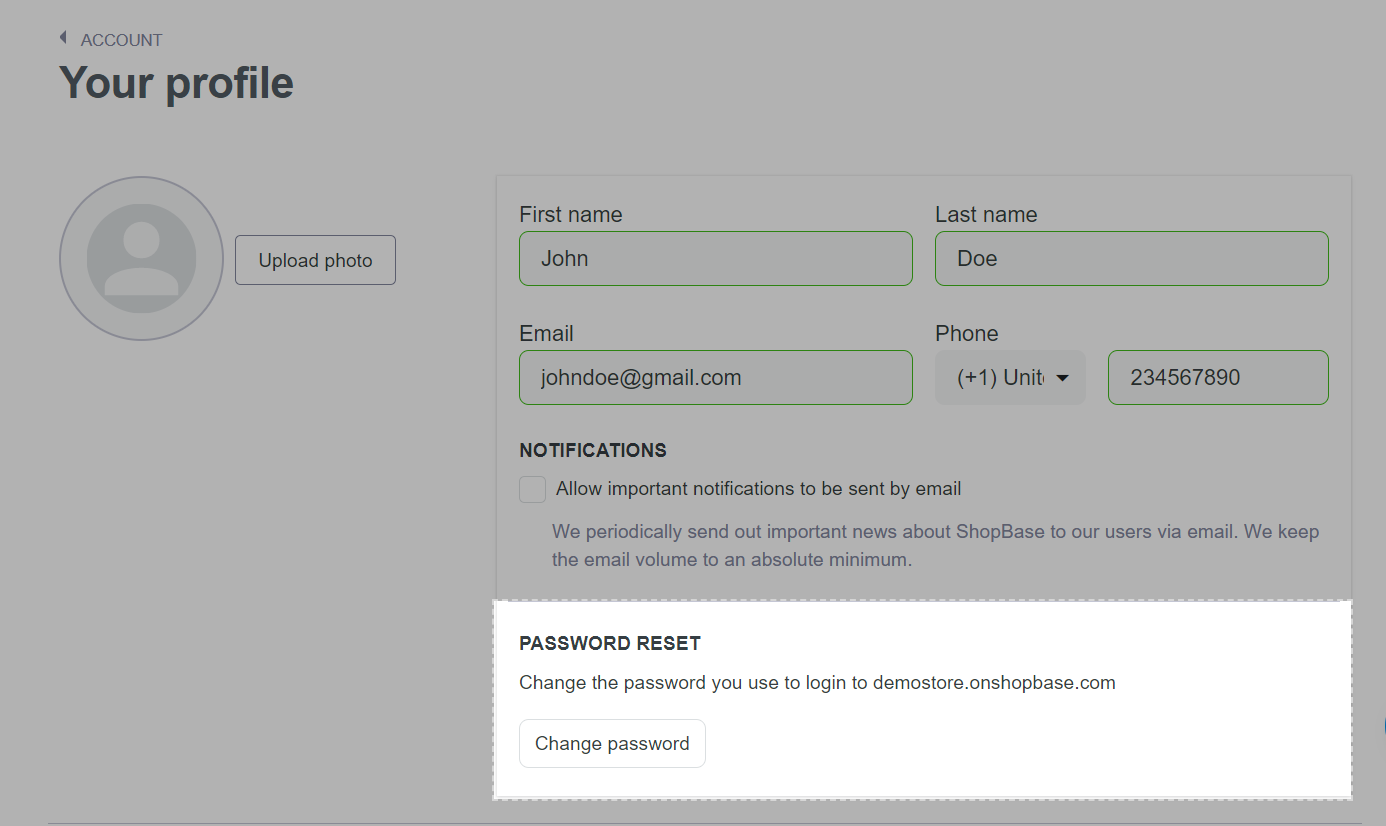
输入您的新密码并在第二个框中确认。点击 Save.。您也可以选择退出所有登录设备。
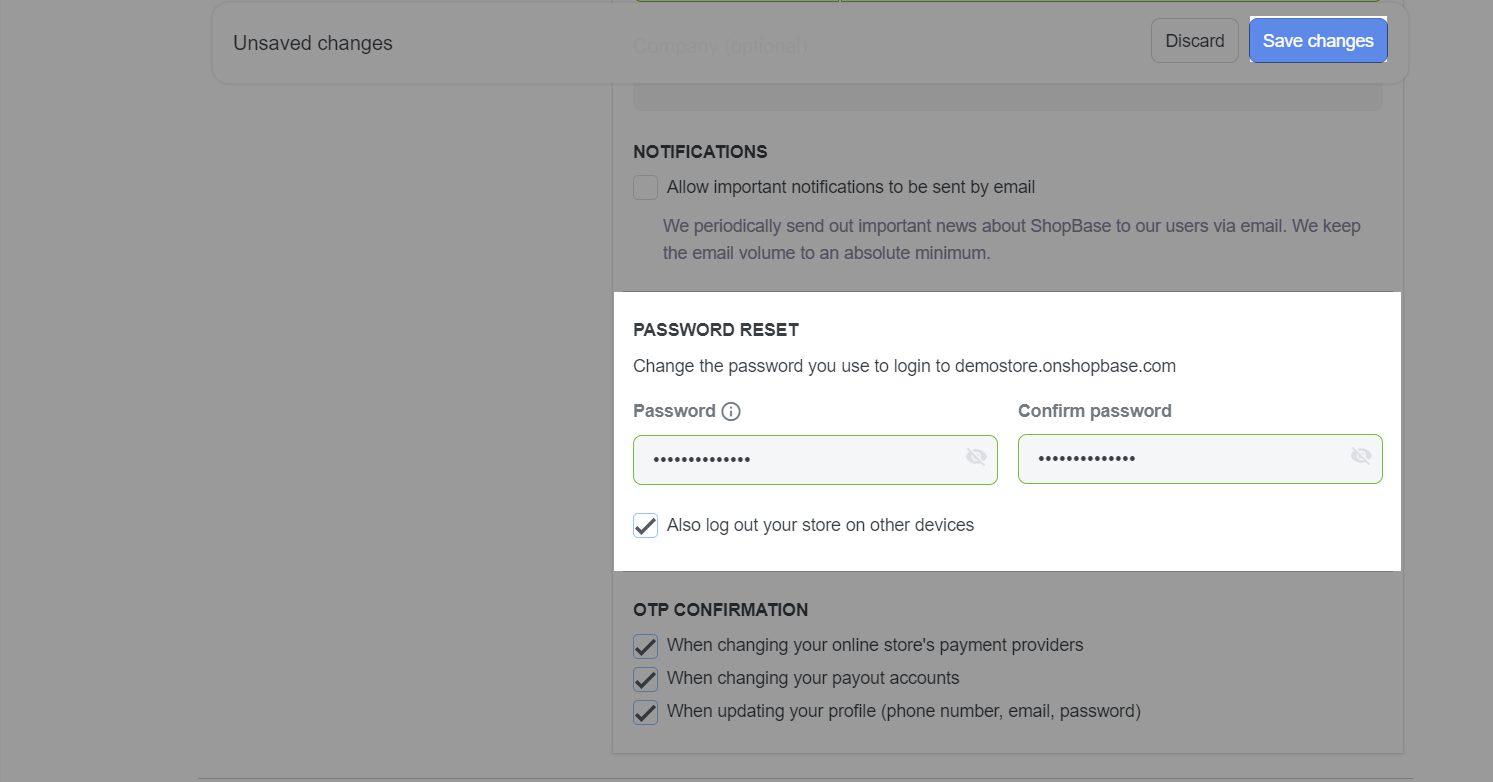
输入当前密码和验证码。

点击 Confirm,密码更新成功后,一封邮件将发送到您的邮件地址通知。
如果申请发送验证码的次数超过 6 次,系统将不继续发送电话号码,而切换成发送手机。
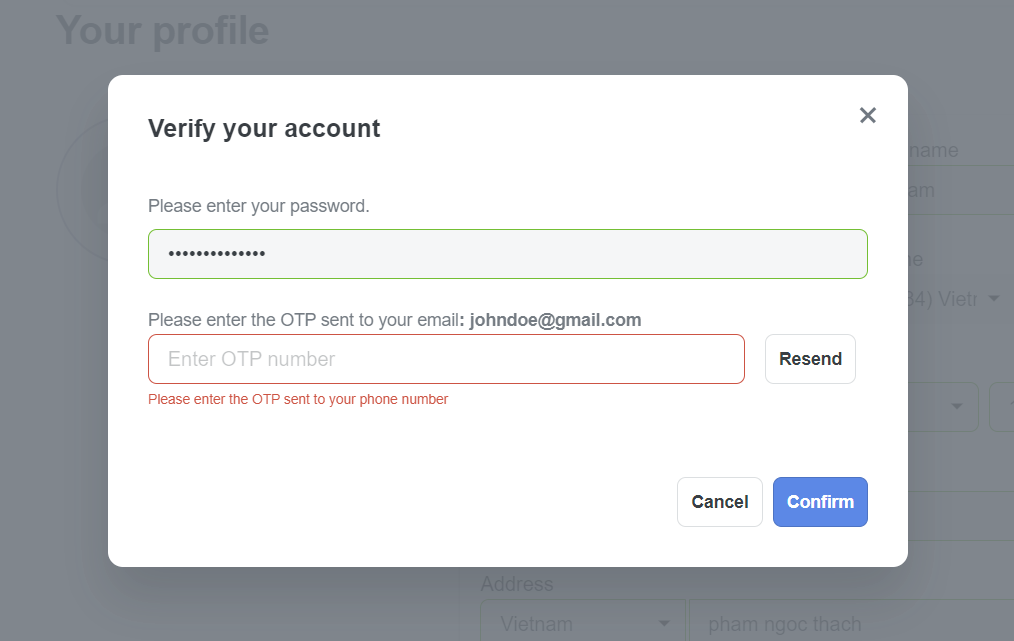
如果申请发送验证码的次数超过 10 次,在接下来的 6 小时内,您将无法收到验证码。